局域网添加打印机,本文教您局域网打印机如何添加
Windows 10是美国微软公司研发的跨平台及设备应用的操作系统。是微软发布的最后一个独立Windows版本。Windows 10共有7个发行版本,分别面向不同用户和设备。截止至2018年3月7日,Windows 10正式版已更新至秋季创意者10.0.16299.309版本,预览版已更新至春季创意者10.0.17120版本
在企业办公环境中经常是一个在工作组或几个人同时共用一台打印设备,不可能每个人都使用数据线连接,因此,就会通过对打印机分享,那么需要的用户该怎么去添加局域网打印机呢?为此,小编就给大家介绍局域网添加打印机的操作。
经常需要使用到打印机。给电脑添加打印机,也是分享打印机的一种做法,而添加打印机分为有线和无线,在一个局域网中,方便每个用户都可以打印,那么局域网打印机怎么添加?下面,小编就来跟大家分享局域网添加打印机的操作方法了。
局域网打印机怎么添加
在桌面上右键“我的电脑”,属性,高级系统设置
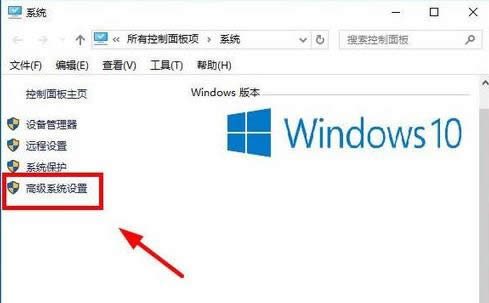
局域网图解详情-1
打开系统属性后,计算机选项,点击:更改
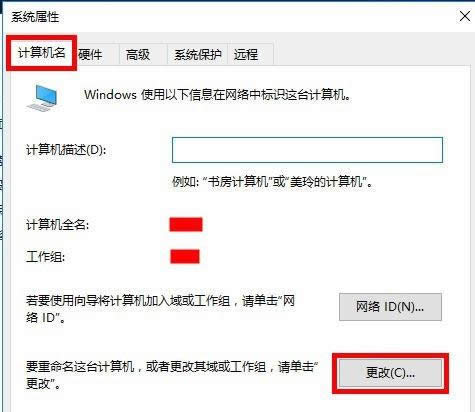
打印机图解详情-2
改变计算机工作组。
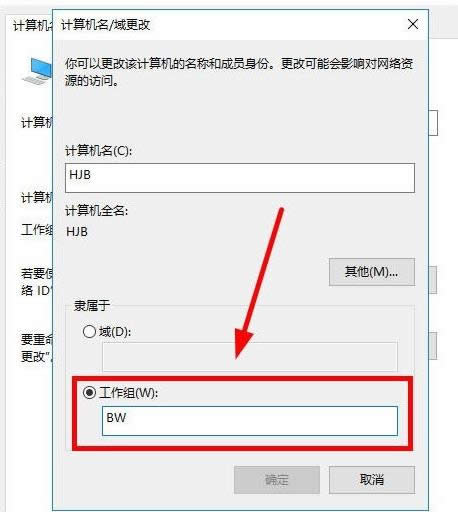
局域网图解详情-3
设置好后,重启计算机。保证自己电脑的工作组与打印机电脑工作组一致。
0
在桌面双击网络
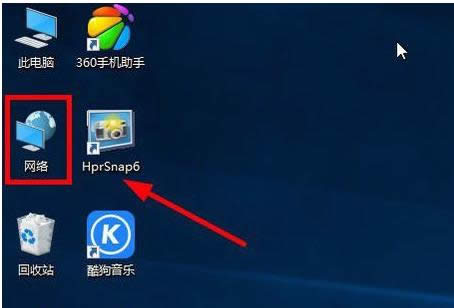
添加打印机图解详情-4
打开后就可以看见同一个工作组的电脑了,打印机电脑就是其中,双击打印机电脑
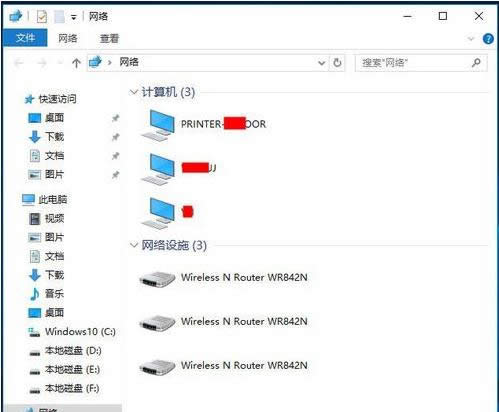
打印机图解详情-5
看到打印机电脑的东西了,说明连接成功了。
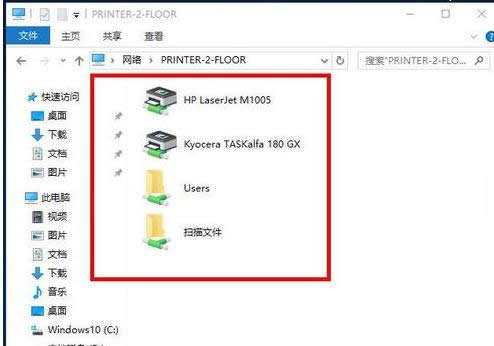
局域网图解详情-6
双击要连接的打印机
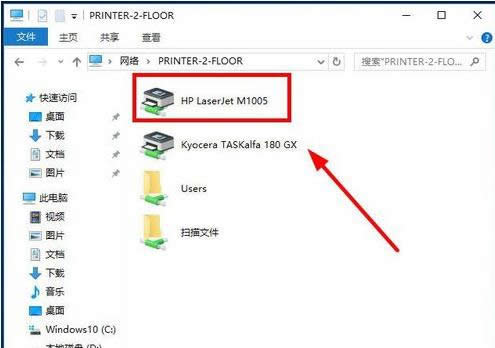
局域网打印机图解详情-7
如果安装了打印机驱动就取消,如果没安装驱动就点击安装驱动。
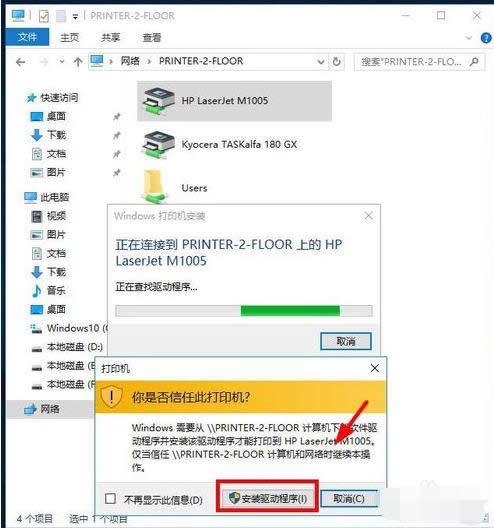
添加打印机图解详情-8
此时打印机已成功连接上。
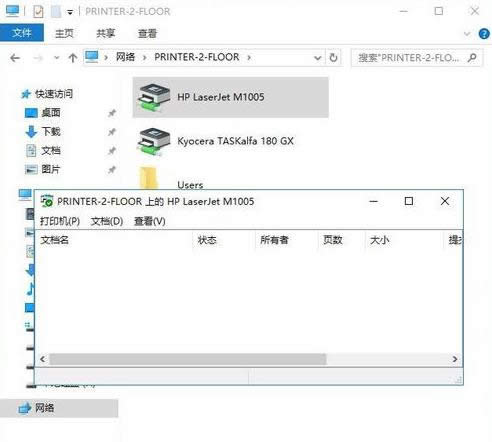
打印机图解详情-9
同样的方法已将两个打印机都添加上了。
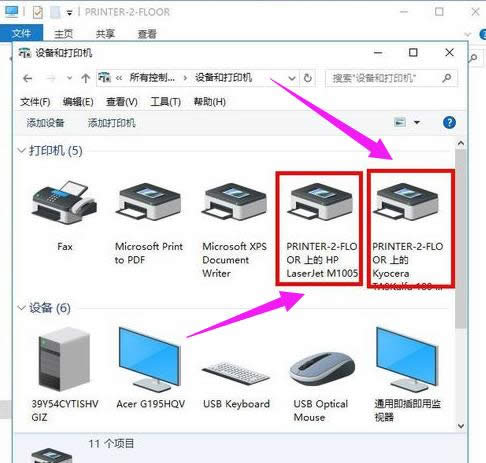
添加打印机图解详情-10
以上就是局域网添加打印机的操作。
新技术融合:在易用性、安全性等方面进行了深入的改进与优化。针对云服务、智能移动设备、自然人机交互等新技术进行融合。Windows 10所新增的Windows Hello功能将带来一系列对于生物识别技术的支持。除了常见的指纹扫描之外,系统还能通过面部或虹膜扫描来让你进行登入。当然,你需要使用新的3D红外摄像头来获取到这些新功能。